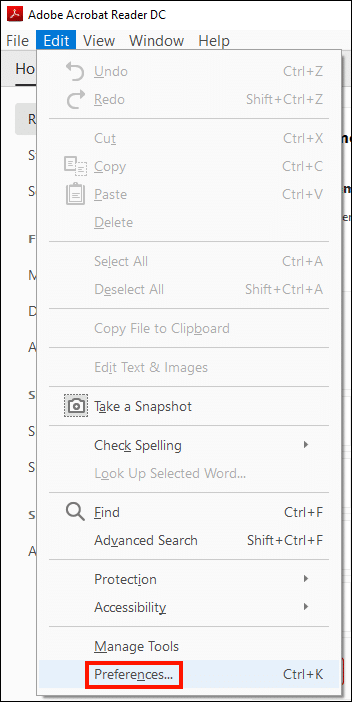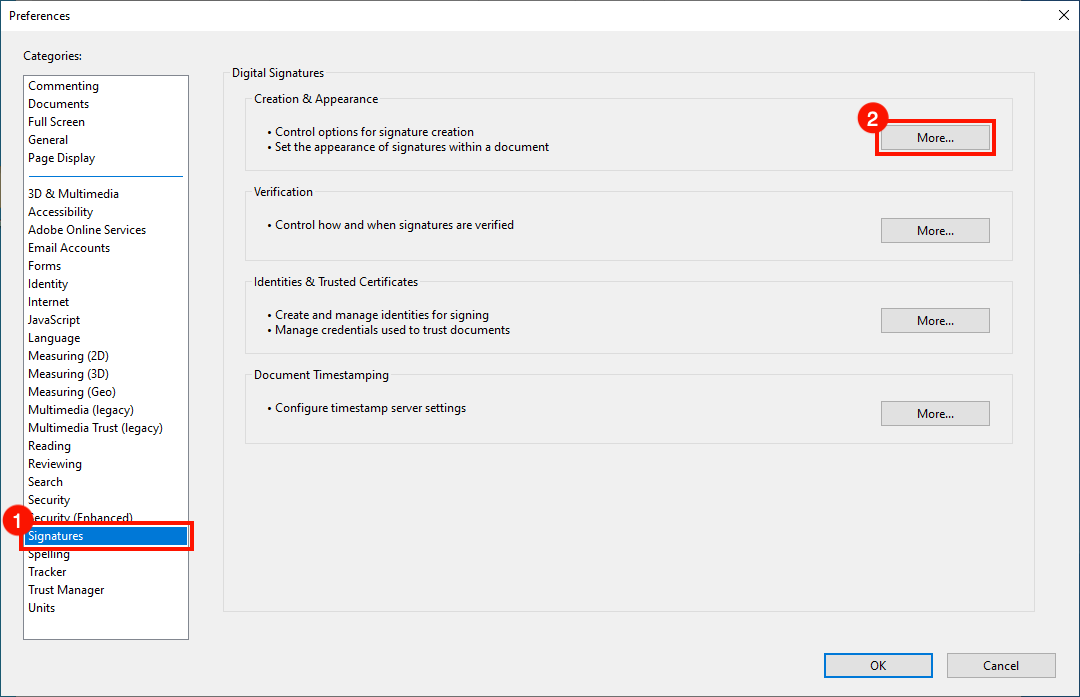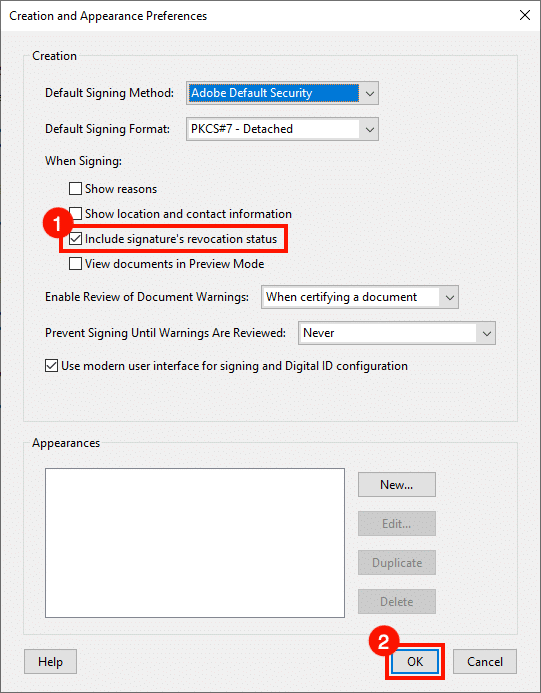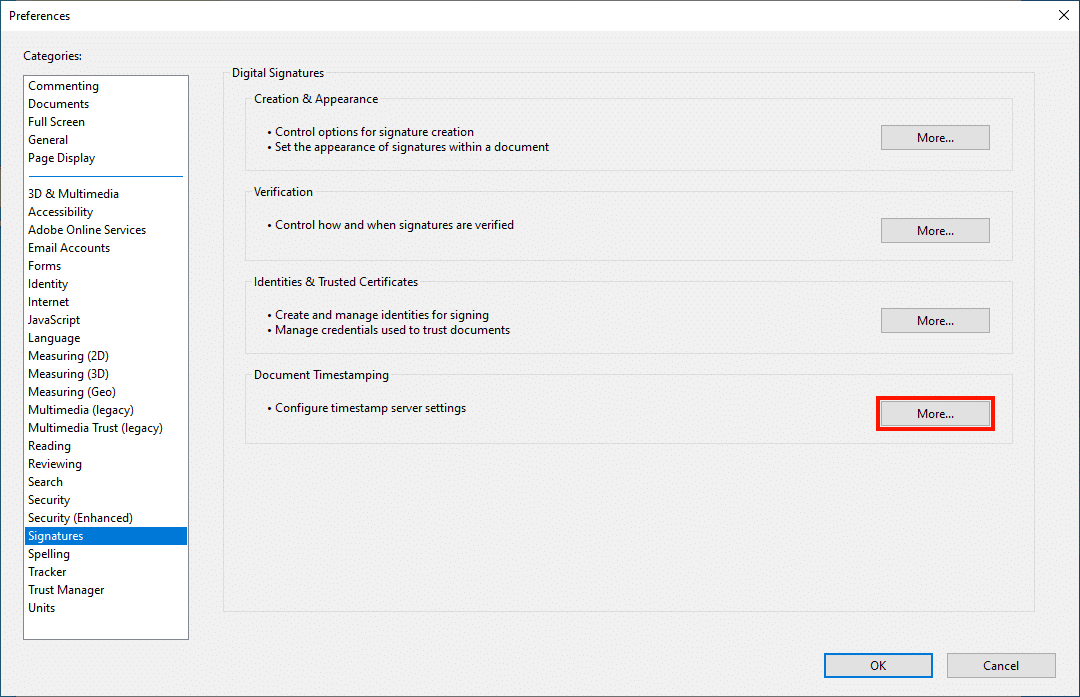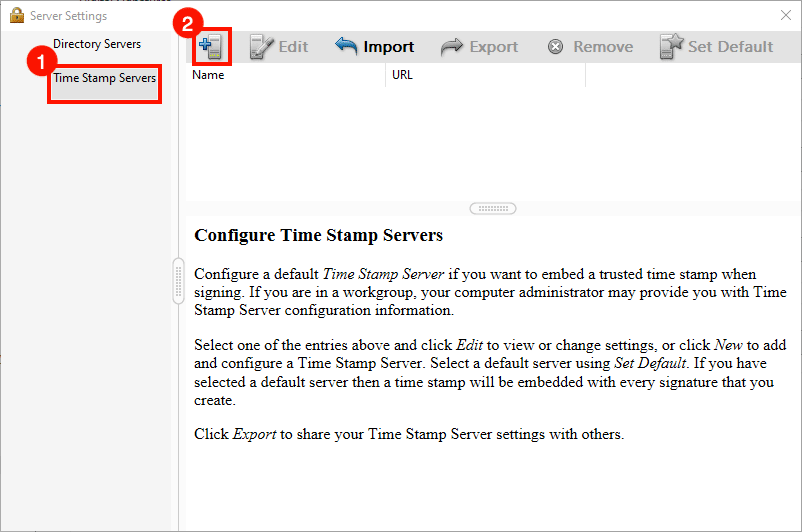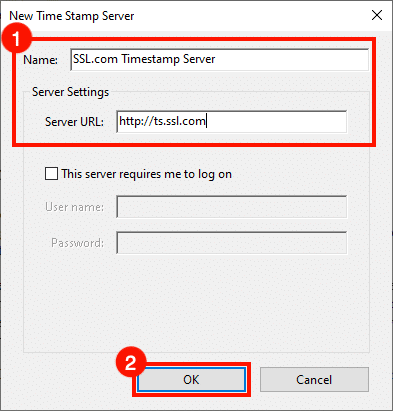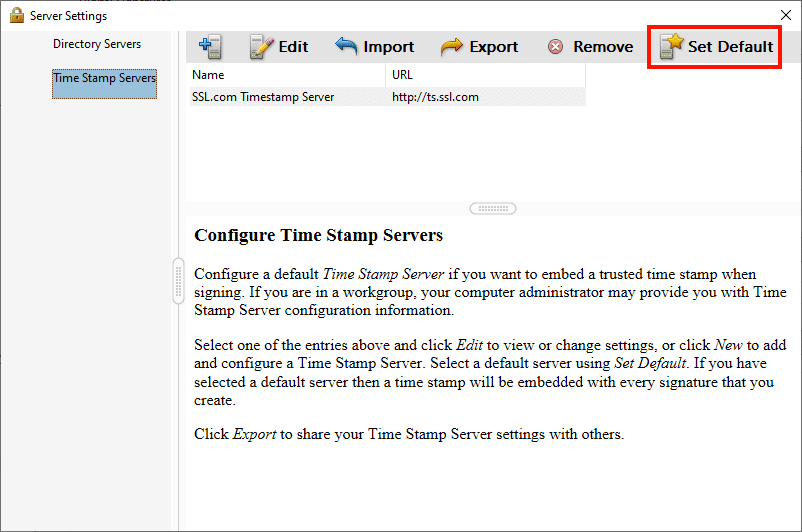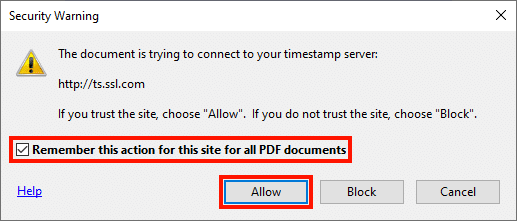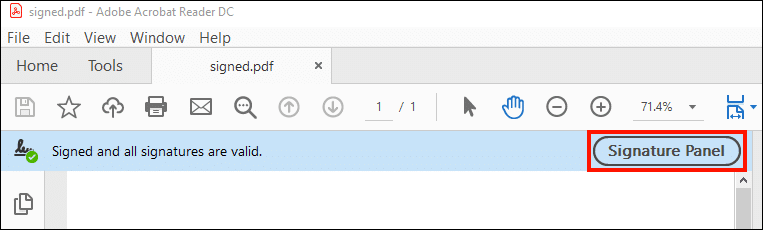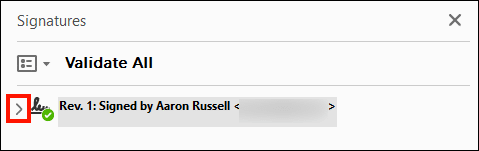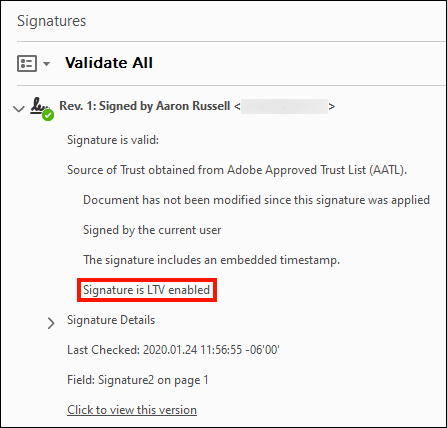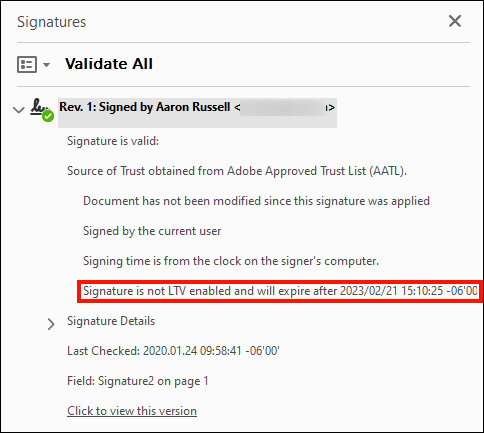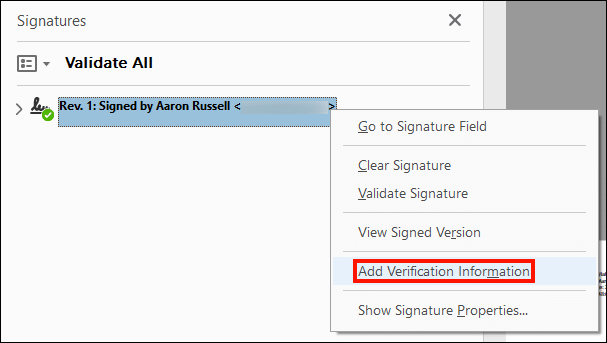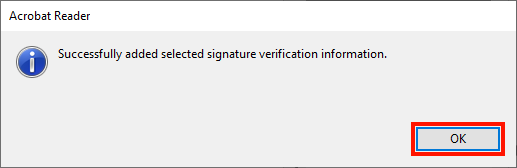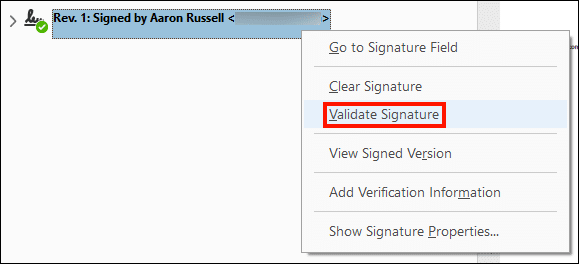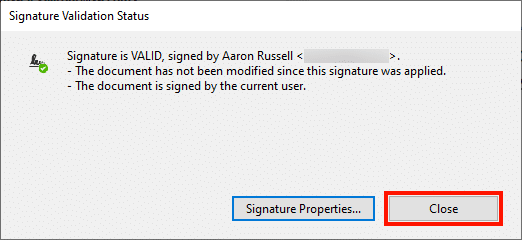계약서 나 기타 문서에 잉크로 서명 할 때 서명이 XNUMX 년 내에 만료되거나 즉시 취소 될 수 있다고 예상하지 못할 것입니다. 하지만 서류 서명 증명서 만료되거나 취소됩니까?
이 문제에 대한 답은 장기 검증 (LTV). 인증서 상태 및 인증서 상태에 대한 모든 필수 정보를 포함함으로써 신뢰의 사슬 서명시 LTV를 사용하면 원래 서명 인증서가 만료 된 후에도 디지털 서명을 계속 사용할 수 있습니다.
이 방법에서는 다음을 다룰 것입니다. 구성 LTV 지원 서명을 만드는 Adobe Acrobat (또는 Acrobat Reader) 확인 서명의 LTV 상태 가능 기존 서명에 대한 LTV (PDF를 디지털 서명하는 데 도움이 필요한 경우 먼저 읽어보십시오. 어떻게에 먼저.)
서명 기본 설정 및 타임 스탬프 서버 구성
-
LTV에서는 서명에 타임 스탬프가 찍혀 있고 필요한 모든 해지 정보가 포함되어 있어야합니다. 먼저 응용 프로그램을 엽니 다. 환경 설정.
-
선택 서명다음을 클릭 더 보기 밑에있는 버튼 창조 및 외관.
-
체크 박스가 서명의 해지 상태 포함 확인 표시 한 다음 OK 버튼을 클릭하여 대화 상자를 닫습니다.
-
이제 타임 스탬프 서버를 구성합니다. 이랑 서명 환경 설정이 여전히 열려 있으면 더 보기 버튼 아래 문서 타임 스탬프.
- 선택 타임 스탬프 서버 왼쪽 메뉴에서 라벨이 지정된 버튼을 클릭하십시오. +, 컴퓨터 아이콘이 있습니다.
-
입력 성함 와 URL 타임 스탬프 서버의 경우 OK 단추. 여기에서 SSL.com의 서버를 사용하고 있습니다.
http://ts.ssl.com. -
새 시간 서버를 선택한 상태에서 기본값으로 설정.
-
추가 한 타임 스탬프 서버의 왼쪽에 별표가 표시됩니다.
-
닫기 서버 설정 대화 상자 및 응용 프로그램 환경 설정. 응용 프로그램으로 만든 서명에는 이제 장기 유효성 검사에 필요한 정보가 포함되어야합니다.
서명 할 때 처음으로 새 타임 스탬프 서버에 연결하면 Acrobat에 보안 경고 대화 상자가 나타납니다. 딸깍 하는 소리 허용 계속하다. 라벨이 지정된 상자를 확인할 수도 있습니다 모든 PDF 문서에 대해이 사이트에 대해이 조치를 기억하십시오. 대화가 나중에 나타나지 않도록합니다.
서명의 LTV 상태 확인
아래 단계에 따라 Acrobat 또는 Acrobat Reader에서 디지털 서명의 LTV 상태를 확인할 수 있습니다.
-
Acrobat 또는 Acrobat Reader에서 서명 된 PDF를 열어 시작한 다음 서명 패널 버튼을 클릭합니다.
- 검사하려는 서명의 왼쪽에있는 토글을 클릭합니다.
-
줄 읽기 찾기 "서명은 LTV를 지원합니다" LTV가 실제로 활성화되어 있는지 확인합니다.
-
서명이 지원 LTV가 활성화되면이 줄은 "서명은 LTV를 사용할 수 없습니다." 만료 날짜가 뒤 따릅니다.
기존 서명에 LTV 사용
기존 서명이 LTV를 사용하지 않는 데는 몇 가지 이유가 있습니다. 예를 들어 Acrobat은 네트워크 연결이 없거나 네트워크 연결이 없으면 필요한 타임 스탬프 및 해지 정보를 검색 할 수 없습니다. OCSP 쿼리가 실패합니다. 그러나 아래 단계에 따라 나중에 LTV 정보를 추가 할 수 있습니다 (응용 프로그램도 구성 LTV를 활성화하려면 위와 같이) :
-
Acrobat 또는 Acrobat Reader에서 서명 된 PDF를 연 다음 서명 패널 버튼을 클릭합니다.
-
LTV 정보를 추가 할 서명을 마우스 오른쪽 버튼으로 클릭 한 다음 인증 정보 추가 메뉴에서.
-
정보가 추가되었음을 보여주는 대화 상자가 나타납니다. 클릭 OK 버튼을 눌러 닫습니다.
-
필요한 모든 LTV 정보가 서명에 추가되었는지 확인하려면 서명을 마우스 오른쪽 단추로 클릭하고 서명 확인 메뉴에서.
-
클릭 닫기 버튼을 닫습니다 시스템 검증 상태 대화 상자.
-
위의 단계에 따라 서명의 LTV 상태 확인이제 서명이 LTV 가능임을 확인할 수 있습니다.